お引越し予定。
[1]
[2]
×
[PR]上記の広告は3ヶ月以上新規記事投稿のないブログに表示されています。新しい記事を書く事で広告が消えます。
まず、Firefoxってなんですか?
という方のために簡単にFirefoxの説明を簡単にしよう。
インターネットを見るとき、「e」みたいなアイコンをクリックすると思っているあなた、甘い。
その「e」にカーソルを合わせて御覧なさい。「Internet Explore」と表示されるだろう。
それは、インターネットではない。
インターネットエクスプローラ(以後略してIEとする)はインターネットを表示するソフトだ!
多くの人が勘違いしているこの問題だが、IEとインターネットを混合させてはいけない。
IEじゃなくてもインターネットを見るためのソフトはたくさんある。
その中のソフトの一つが、Firefoxなのだ。
Firefox自体の説明はこのようなな感じですかね。簡単でしょ。
「別にIEのままでいいじゃん」
そう思ったあなた、甘い。
Firefoxの何がいいのか。それは拡張性の一言に尽きる。
Firefoxは、ダウンロードしたままならただのIEと変わりない性能しか出さないが、世界中のプログラマが作って公開している「アドオン」をインストールすることによって、
高速に、安全に、スタイリッシュに、便利に改造できるのだ。
今日は、分公がインストールしていて便利だと思っているアドオンをいくつか紹介しよう。
お前には「速さ」が足りない!
Fasterfox
このアドオンは、インターネット上から画像やテキストを読み込んで、表示するまでの作業を最適化して高速化してくれるのだ。
これをインストールすれば「AかBに一瞬でも早くアクセスしたい!!」という変態さんの欲望もかなうはず。そんなアドオンである。
メタボ予備軍なんて呼ばれないようにしような
TooManyTabs
アドオンをインストールしまくったり、Firefoxのタブ機能が便利すぎてタブを開きまくったり、そんなことをしているとFirefoxでメモリをかなり喰ってしまう。いわゆるメタボ状態。重い。
そんなときはこのアドオン。
タブで大量に開いちゃったページ。
「あれも読みたいけど、こっちの動画が先に見たいし・・・」なんてことも多々あるはず。
そんなときにこのアドオンは、タブの上のほうに、今開いているタブを格納できるというアドオンだ。
さらに、格納したページはメモリの使用中の状態から開放されるので、つまり軽くなるわけだ。
しかも、ブックマークするわけでもないので、元に戻したいときは、スッと表示できるわけだ。
pin機能で格納したページを固定して表示させたままにすることができたり、色分けもできて、巡回サイトを整理するのに重宝している。
・・・でもIEも捨てきれない
IE tab
Firefoxさえあれば、IEなんていらないのに・・・と思っていると落とし穴が。
IEは世界でも最も普及しているブラウジングソフト(インターネットを見るソフト)で、色々なページは、大体がIEで見ることを前提に作られていてる。
なので、Firefoxで見ると上手く見れないページも時々あるわけだ。(AかBのリンクもIEなら改行がズレないが、Firefoxではズレていたり・・・)
そんなページにはこのアドオン。
今現在Firefoxで見ているページをIEで見たときと同じように表示させる、というレタリングの切り替えができるのだ。
AかBの記事を書くページも、Firefoxだと上手く見れなかったりするので、分公はこの記事を書いている今もIEに切り替えて書いている。
Operaこそ最強!というあなたへ
Speed Dial
OperaというIEやFirefoxと同じジャンルのソフトがあるのだ、そのOperaには標準装備されているスピードダイアルという機能をこっちでも使えるようにするアドオン。
スピードダイアルとは、新しいタブを開いたときに、お気に入りのページをサムネイル付きで並べて表示する機能で、とてもオシャレで便利な機能だ。
分公はよく通うサイトをスピードダイアルに設定して本当に便利に移動ができて愛用している。
さらに、このスピードダイアルはグループも作成できて、ジャンル分けしてスピードダイアルを使用できるというのがオススメの点である。
分公は、9つ表示させるように設定していて、
「AかB」「AかB管理画面」「相互リンクしもらっている方のサイト」が設定されている「ブログ」というグループや、自分の動画のマイリスを設定したり、実況関連の情報がよく載っているサイトを設定した「実況」というグループを作って日々巡回している。
この4つだけでも、速さ、整理のしやすさ、デザイン、ページへの柔軟性が拡張されたはずである。
どうだろう、IEしか使ったことの無い人はFirefoxに興味を持っていただいただろうか。
また、すでに導入されている方は気に入ったアドオンは見つかっただろうか。
まだまだ紹介しきれないほどなのだが、今日は疲れたまだまだ分公も勉強し足りないので、
果たして本当に紹介したアドオンがオススメできるようなものなのか判断しかねない。
なので今日はこの辺にしておくことにする。
この記事を読んで
「その機能ならこっちの方がもっといい」とか「このアドオンがオススメ!」という意見があれば、コメントに残していただくとありがたい。
それではまた分公の気が向くときまでノシ
という方のために簡単にFirefoxの説明を簡単にしよう。
インターネットを見るとき、「e」みたいなアイコンをクリックすると思っているあなた、甘い。
その「e」にカーソルを合わせて御覧なさい。「Internet Explore」と表示されるだろう。
それは、インターネットではない。
インターネットエクスプローラ(以後略してIEとする)はインターネットを表示するソフトだ!
多くの人が勘違いしているこの問題だが、IEとインターネットを混合させてはいけない。
IEじゃなくてもインターネットを見るためのソフトはたくさんある。
その中のソフトの一つが、Firefoxなのだ。
Firefox自体の説明はこのようなな感じですかね。簡単でしょ。
「別にIEのままでいいじゃん」
そう思ったあなた、甘い。
Firefoxの何がいいのか。それは拡張性の一言に尽きる。
Firefoxは、ダウンロードしたままならただのIEと変わりない性能しか出さないが、世界中のプログラマが作って公開している「アドオン」をインストールすることによって、
高速に、安全に、スタイリッシュに、便利に改造できるのだ。
今日は、分公がインストールしていて便利だと思っているアドオンをいくつか紹介しよう。
お前には「速さ」が足りない!
Fasterfox
このアドオンは、インターネット上から画像やテキストを読み込んで、表示するまでの作業を最適化して高速化してくれるのだ。
これをインストールすれば「AかBに一瞬でも早くアクセスしたい!!」という変態さんの欲望もかなうはず。そんなアドオンである。
メタボ予備軍なんて呼ばれないようにしような
TooManyTabs
アドオンをインストールしまくったり、Firefoxのタブ機能が便利すぎてタブを開きまくったり、そんなことをしているとFirefoxでメモリをかなり喰ってしまう。いわゆるメタボ状態。重い。
そんなときはこのアドオン。
タブで大量に開いちゃったページ。
「あれも読みたいけど、こっちの動画が先に見たいし・・・」なんてことも多々あるはず。
そんなときにこのアドオンは、タブの上のほうに、今開いているタブを格納できるというアドオンだ。
さらに、格納したページはメモリの使用中の状態から開放されるので、つまり軽くなるわけだ。
しかも、ブックマークするわけでもないので、元に戻したいときは、スッと表示できるわけだ。
pin機能で格納したページを固定して表示させたままにすることができたり、色分けもできて、巡回サイトを整理するのに重宝している。
・・・でもIEも捨てきれない
IE tab
Firefoxさえあれば、IEなんていらないのに・・・と思っていると落とし穴が。
IEは世界でも最も普及しているブラウジングソフト(インターネットを見るソフト)で、色々なページは、大体がIEで見ることを前提に作られていてる。
なので、Firefoxで見ると上手く見れないページも時々あるわけだ。(AかBのリンクもIEなら改行がズレないが、Firefoxではズレていたり・・・)
そんなページにはこのアドオン。
今現在Firefoxで見ているページをIEで見たときと同じように表示させる、というレタリングの切り替えができるのだ。
AかBの記事を書くページも、Firefoxだと上手く見れなかったりするので、分公はこの記事を書いている今もIEに切り替えて書いている。
Operaこそ最強!というあなたへ
Speed Dial
OperaというIEやFirefoxと同じジャンルのソフトがあるのだ、そのOperaには標準装備されているスピードダイアルという機能をこっちでも使えるようにするアドオン。
スピードダイアルとは、新しいタブを開いたときに、お気に入りのページをサムネイル付きで並べて表示する機能で、とてもオシャレで便利な機能だ。
分公はよく通うサイトをスピードダイアルに設定して本当に便利に移動ができて愛用している。
さらに、このスピードダイアルはグループも作成できて、ジャンル分けしてスピードダイアルを使用できるというのがオススメの点である。
分公は、9つ表示させるように設定していて、
「AかB」「AかB管理画面」「相互リンクしもらっている方のサイト」が設定されている「ブログ」というグループや、自分の動画のマイリスを設定したり、実況関連の情報がよく載っているサイトを設定した「実況」というグループを作って日々巡回している。
この4つだけでも、速さ、整理のしやすさ、デザイン、ページへの柔軟性が拡張されたはずである。
どうだろう、IEしか使ったことの無い人はFirefoxに興味を持っていただいただろうか。
また、すでに導入されている方は気に入ったアドオンは見つかっただろうか。
まだまだ紹介しきれないほどなのだが、
果たして本当に紹介したアドオンがオススメできるようなものなのか判断しかねない。
なので今日はこの辺にしておくことにする。
この記事を読んで
「その機能ならこっちの方がもっといい」とか「このアドオンがオススメ!」という意見があれば、コメントに残していただくとありがたい。
それではまた分公の気が向くときまでノシ
PR
こんな社会なのだし、しっかり自分の身は守らなくてはならない。
防犯フッズも世の中にはいっぱい出回っているのだし、一つぐらい持っていてもいいかもしれない。
ただ、小学生が登下校のときに鳴らしまくる防犯ブザーだけは意味があるのか問いたいところである。
今日は、そんな怖~い社会と同じように怖~いネットから自分のパソコンを守る防犯グッズを紹介する。
sandboxis (フリーソフト)
こんかい紹介するsandboxieというソフトはどんなソフトなのかというと、
パソコンの中に隔離された領域を作り出し、その隔離領域でファイルが実行できるソフト
つまりいうと、
ウイスル・スパイウェアなんでも犯し放題好き放題できる「他人のパソコン」を、自分のパソコンの中に作るソフト
である。
この、「他人のパソコン」を自分のパソコンの中に作ることにより、海外やちょっと違法くさいサイト、信頼性が薄いtorrentやらP2Pソフトからダウンロードした怪しいファイルの中身を気にすることなく「おめあてのもの」
が本当にあるのかどうか確かめられるのである。
また、vistaの人が、ちゃんと自分のマシンでソフトが動作するのか、パソコンに害が及ぶ前に確認するためにも使える。
------------使い方-----------
1.ここよりダウンロードしてインストールする。日本語でインストールできるようになっているはず。
2.色々とウィンドウが開くが今は気にしなくてもいい。閉じておけば勝手に右下(windowsの基本設定では)のタスクアイコンに常駐する。
3.怪しいファイルを右クリックすると、出てくるメニューに「サンドボックス化して実行」と出てくる。それを選ぶ。
4.安全にそのファイルが実行できるか、運悪くパソコンが犯される。
5.タスクトレイにあるsandboxieをダブルクリック、開いたウィンドウで
「ファイル」→「すべてのプログラムを強制終了」 で全部終わり。
そのほかにも、怖くて開けない怪しいサイト(ウイルスバスターでブロックされるようなサイトやエロサイト)を安全に開くこともできる。
ただし安全と言っても個人情報を入力してしまって架空請求が来たり、メールアドレスを入力したばっかりにスパムメールがわんさか来るようになったりするのは自分の責任なのであしからず。
という画像を付けるまでもないほどの簡単動作で(スクリーンショットを撮るのが面倒だった)危ないファイルも事前に処理できるのだ。
これで分公もいつかのような失態はしなくなるだろう
フヒヒヒヒ・・・・
これで怖くて手の出なかったあのファイルやサイトに手が伸びるぜ・・・おや?
誰かきたみたいd
防犯フッズも世の中にはいっぱい出回っているのだし、一つぐらい持っていてもいいかもしれない。
ただ、小学生が登下校のときに鳴らしまくる防犯ブザーだけは意味があるのか問いたいところである。
今日は、そんな怖~い社会と同じように怖~いネットから自分のパソコンを守る防犯グッズを紹介する。
sandboxis (フリーソフト)
こんかい紹介するsandboxieというソフトはどんなソフトなのかというと、
パソコンの中に隔離された領域を作り出し、その隔離領域でファイルが実行できるソフト
つまりいうと、
ウイスル・スパイウェアなんでも犯し放題好き放題できる「他人のパソコン」を、自分のパソコンの中に作るソフト
である。
この、「他人のパソコン」を自分のパソコンの中に作ることにより、海外やちょっと違法くさいサイト、信頼性が薄いtorrentやらP2Pソフトからダウンロードした怪しいファイルの中身を気にすることなく「おめあてのもの」
が本当にあるのかどうか確かめられるのである。
また、vistaの人が、ちゃんと自分のマシンでソフトが動作するのか、パソコンに害が及ぶ前に確認するためにも使える。
------------使い方-----------
1.ここよりダウンロードしてインストールする。日本語でインストールできるようになっているはず。
2.色々とウィンドウが開くが今は気にしなくてもいい。閉じておけば勝手に右下(windowsの基本設定では)のタスクアイコンに常駐する。
3.怪しいファイルを右クリックすると、出てくるメニューに「サンドボックス化して実行」と出てくる。それを選ぶ。
4.安全にそのファイルが実行できるか、運悪くパソコンが犯される。
5.タスクトレイにあるsandboxieをダブルクリック、開いたウィンドウで
「ファイル」→「すべてのプログラムを強制終了」 で全部終わり。
そのほかにも、怖くて開けない怪しいサイト(ウイルスバスターでブロックされるようなサイトやエロサイト)を安全に開くこともできる。
ただし安全と言っても個人情報を入力してしまって架空請求が来たり、メールアドレスを入力したばっかりにスパムメールがわんさか来るようになったりするのは自分の責任なのであしからず。
という画像を付けるまでもないほどの簡単動作で(
これで分公もいつかのような失態はしなくなるだろう
フヒヒヒヒ・・・・
これで怖くて手の出なかったあのファイルやサイトに手が伸びるぜ・・・おや?
誰かきたみたいd
そんなとき、分公が愛用しているフリーソフト
Lyics Master (Kenichi Maehashi氏の有志での製作)
を今回は紹介していきたいと思う。
今日、11/1に新バージョン2.141が発表されたのだが、分公はこのブログを始めた頃ぐらいから使っている。
このソフトでできることは
・数多くの歌詞検索サイト(うたまっぷ等数種類の専門ジャンルのサイト)から歌詞情報を取得してテキスト化してくれる。
・タイトル・アーティスト・アルバムから検索するときに、自分が探したい曲の可能性が高い順にランク付けされていて探しやすい(フィルター機能)
・iTunesで再生中の曲をリアルタイムで検索して表示してくれる。
・歌詞をダウンロードしたらすぐにiTunesに歌詞を登録でき、ipodnano以降の機種で歌詞が持ち運べる。
といったところだろうか。
このソフトを作ったKenichiMaehashi氏はMac愛好家なので、分公もブログをずっと拝見させてもらっている。
ソフトもフリーとは思えないほどシンプルかつ使いやすくて、なかなか手放せないソフトとなっている。
皆さんもぜひお持ちのipodやオーディオプレーヤーで貸しを持ち運びしたり、家でカラオケ気分を味わってみてはいかがだろうか。
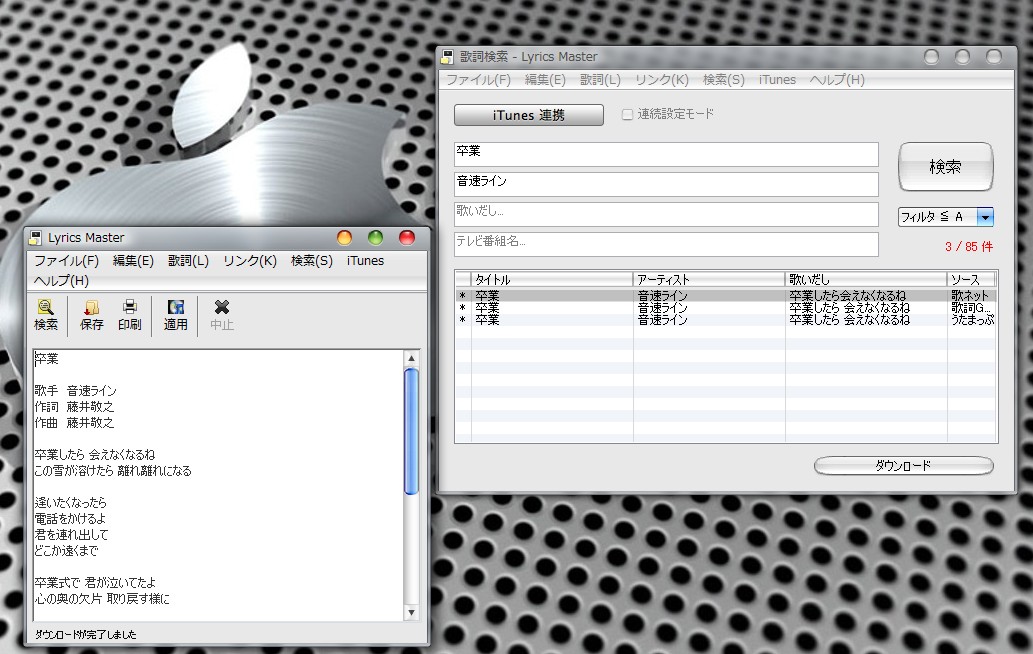
スクリーンショット(クリック拡大)
Lyics Master (Kenichi Maehashi氏の有志での製作)
を今回は紹介していきたいと思う。
今日、11/1に新バージョン2.141が発表されたのだが、分公はこのブログを始めた頃ぐらいから使っている。
このソフトでできることは
・数多くの歌詞検索サイト(うたまっぷ等数種類の専門ジャンルのサイト)から歌詞情報を取得してテキスト化してくれる。
・タイトル・アーティスト・アルバムから検索するときに、自分が探したい曲の可能性が高い順にランク付けされていて探しやすい(フィルター機能)
・iTunesで再生中の曲をリアルタイムで検索して表示してくれる。
・歌詞をダウンロードしたらすぐにiTunesに歌詞を登録でき、ipodnano以降の機種で歌詞が持ち運べる。
といったところだろうか。
このソフトを作ったKenichiMaehashi氏はMac愛好家なので、分公もブログをずっと拝見させてもらっている。
ソフトもフリーとは思えないほどシンプルかつ使いやすくて、なかなか手放せないソフトとなっている。
皆さんもぜひお持ちのipodやオーディオプレーヤーで貸しを持ち運びしたり、家でカラオケ気分を味わってみてはいかがだろうか。
スクリーンショット(クリック拡大)
っていうのをwindowsサイドバーをアンインストールした日から思い続けてきたのだけれど、
今日紹介するソフトは、「自分で気に入ったスキンを作りたい!」と言う人にイススメのフリーソフトである。
SAMURIZE
紹介するのはSAMURIZEというソフト。
元は日本語に対応していないが、こちらから日本語化パッチを入手できる。
このソフトがどういったものなのかというと、
CUPパフォーマンスからカレンダー、天気予報、再生中の曲が表示できる、世に出回るがジェットの基本的な機能を大体兼ね備えたガジェットソフト。
このSAMURIZEがwindowsやgoogleガジェットと違うところは、
自由さ
というところ。
というのも、このSAMURIZEにはガジェットの基本要素(CUP使用率を表示したり、時計を表示したりetc・・・)
こそ持っているものの、スキンやテーマなどの枠組みと言ったものが全く無いのだ。
スキン、テーマというのは見た目のこと。
WindowsXPもVSと言われるスキンを変更すれば、見た目だけはVistaっぽくなったりできるのである(分公はmac風にしてある)。
で話は戻るが、見た目を一から作っていくので、SAMURIZEのガジェットがかっこよくなるか不細工になるかは自分の感性次第と言うことになる。
分公もSAMURIZEを使い始めて2日の初心者なのだが、色々なサイトからフリーのフォントや素材をもらってきて、こんな感じになった。

右上に集まっているのが今回分公が作ったオリジナルのもの。
表示させてあるのは、ハードディスクドライブの使用している割合を棒グラフにしたものと、
CUPの使用率を表したメーター(右)、そして左にあるのが今どのぐらいネットを介してデータのやり取りをしているかを表示するメーター。
これを作っているのが分公にしたらめちゃ楽しい。
まだまだ奥は深い・・・
今日紹介するソフトは、「自分で気に入ったスキンを作りたい!」と言う人にイススメのフリーソフトである。
SAMURIZE
紹介するのはSAMURIZEというソフト。
元は日本語に対応していないが、こちらから日本語化パッチを入手できる。
このソフトがどういったものなのかというと、
CUPパフォーマンスからカレンダー、天気予報、再生中の曲が表示できる、世に出回るがジェットの基本的な機能を大体兼ね備えたガジェットソフト。
このSAMURIZEがwindowsやgoogleガジェットと違うところは、
自由さ
というところ。
というのも、このSAMURIZEにはガジェットの基本要素(CUP使用率を表示したり、時計を表示したりetc・・・)
こそ持っているものの、スキンやテーマなどの枠組みと言ったものが全く無いのだ。
スキン、テーマというのは見た目のこと。
WindowsXPもVSと言われるスキンを変更すれば、見た目だけはVistaっぽくなったりできるのである(分公はmac風にしてある)。
で話は戻るが、見た目を一から作っていくので、SAMURIZEのガジェットがかっこよくなるか不細工になるかは自分の感性次第と言うことになる。
分公もSAMURIZEを使い始めて2日の初心者なのだが、色々なサイトからフリーのフォントや素材をもらってきて、こんな感じになった。
右上に集まっているのが今回分公が作ったオリジナルのもの。
表示させてあるのは、ハードディスクドライブの使用している割合を棒グラフにしたものと、
CUPの使用率を表したメーター(右)、そして左にあるのが今どのぐらいネットを介してデータのやり取りをしているかを表示するメーター。
これを作っているのが分公にしたらめちゃ楽しい。
まだまだ奥は深い・・・
女の子が分公の住むマンションの前で泣いていた。
今日の京都はあいにくの雨。
分公の学校から急いで自転車をこいで帰ってきたところだった。
さすがにおそらく泣いているだろう女の子を放置するわけにも行かなかった。
どうしたの と声をかける。
彼女はしゃくり上げながら状況を説明してくれた。
どうやら同じマンションに住んでいるようだった。初耳だ。
あぁなるほど。
分公だって一度か二度は経験のした事のあることだ。
泣いてしまうのも分からなくもない。
でも雨も降っていることだし、いくら傘を差していても6時を回っていたので外にいるのは危ないと思い、オートロックの中へ通してあげた。
女の子はまだ泣いていた。
そんなに不安なのだろうか。
いつかの分公もそうして泣きたくなっていたはずである。
エレベーターで8階を押す。
女の子の家の前まできて、
とにかく押してみよう
と言ってインターホンを押した。
はい?
女の子の顔がパァっと笑顔になった。
後から聞くと、女の子が小学校から帰ってきたときにお母さんは洗濯物を干していたそうで、インターホンに聞けなかったそうだ。
女の子は家に入れないと不安になって外で何もできなくて泣いていたようだ。
ケーキおいしかったです^q^
おいおいおいおいおいいおいおいおいおいいおい。
google chromeが無償提供になったぞ!
ということで使ってみた。
驚くほど早い!
という感想を持つ方も多いだろうが、それはただインタネットエクスプロラー(windows標準装備のブラウザ。俗に言うIE。)が糞みたいに重たいだけであって、Operaやfire foxを使う分公たちからすれば
「こんなもんだろ」
と言った感じ。
まぁそれにしても立ち上がりもページの表示もかなり速い。
逆に言えば、それだけ機能が希薄と言うか、なにもかも無い「最低限以下しかないブラウザ」と言った感じであるといえる。
まぁβ段階なので、余計な機能がいろいろとついて、こんなに俊敏に動くことはなくなるのだろうけれど、サブブライザとしては重宝しそうである。
これから紹介するのは、こういった新しいブラウザを導入するときに、前使っていたブライザに溜めたお気に入りのページを新ブラウザに移植する方法である。
今回紹介するツールはBooksyncというフリーソフト。
「以前使っていたIEのお気に入りがあるのだけれど、Operaに買えるからまた登録しなおさなきゃいけない」
なんていう面倒な作業を一挙に引き受けてくれるソフトである。
このソフトは、IE・Opera・FireFox(俗に言う火狐)・Netscape・Mozillaに対応していて、
・IEのお気に入りをOperaに移す。
・Operaのお気に入りを火狐に移す。
といった同期が可能になる。
ソフトも日本語なので、操作も簡単でとても重宝している。
これで、新しいブラウザに乗り換えてみるのは如何だろうか?
今日の京都はあいにくの雨。
分公の学校から急いで自転車をこいで帰ってきたところだった。
さすがにおそらく泣いているだろう女の子を放置するわけにも行かなかった。
どうしたの と声をかける。
彼女はしゃくり上げながら状況を説明してくれた。
どうやら同じマンションに住んでいるようだった。初耳だ。
あぁなるほど。
分公だって一度か二度は経験のした事のあることだ。
泣いてしまうのも分からなくもない。
でも雨も降っていることだし、いくら傘を差していても6時を回っていたので外にいるのは危ないと思い、オートロックの中へ通してあげた。
女の子はまだ泣いていた。
そんなに不安なのだろうか。
いつかの分公もそうして泣きたくなっていたはずである。
エレベーターで8階を押す。
女の子の家の前まできて、
とにかく押してみよう
と言ってインターホンを押した。
はい?
女の子の顔がパァっと笑顔になった。
後から聞くと、女の子が小学校から帰ってきたときにお母さんは洗濯物を干していたそうで、インターホンに聞けなかったそうだ。
女の子は家に入れないと不安になって外で何もできなくて泣いていたようだ。
ケーキおいしかったです^q^
おいおいおいおいおいいおいおいおいおいいおい。
google chromeが無償提供になったぞ!
ということで使ってみた。
驚くほど早い!
という感想を持つ方も多いだろうが、それはただインタネットエクスプロラー(windows標準装備のブラウザ。俗に言うIE。)が糞みたいに重たいだけであって、Operaやfire foxを使う分公たちからすれば
「こんなもんだろ」
と言った感じ。
まぁそれにしても立ち上がりもページの表示もかなり速い。
逆に言えば、それだけ機能が希薄と言うか、なにもかも無い「最低限以下しかないブラウザ」と言った感じであるといえる。
まぁβ段階なので、余計な機能がいろいろとついて、こんなに俊敏に動くことはなくなるのだろうけれど、サブブライザとしては重宝しそうである。
これから紹介するのは、こういった新しいブラウザを導入するときに、前使っていたブライザに溜めたお気に入りのページを新ブラウザに移植する方法である。
今回紹介するツールはBooksyncというフリーソフト。
「以前使っていたIEのお気に入りがあるのだけれど、Operaに買えるからまた登録しなおさなきゃいけない」
なんていう面倒な作業を一挙に引き受けてくれるソフトである。
このソフトは、IE・Opera・FireFox(俗に言う火狐)・Netscape・Mozillaに対応していて、
・IEのお気に入りをOperaに移す。
・Operaのお気に入りを火狐に移す。
といった同期が可能になる。
ソフトも日本語なので、操作も簡単でとても重宝している。
これで、新しいブラウザに乗り換えてみるのは如何だろうか?
近況報告
楽しい。 at 御在所岳
リンク
プロフィール
HN:
分公
性別:
男性
職業:
大学生
趣味:
最近はもっぱら野宿
自己紹介:
当サイトはリンクフリーです。
相互リンクをしていただけるなコメントかメールフォームにてお願いいたします。
相互リンクをしていただけるなコメントかメールフォームにてお願いいたします。
6万Hitラジオ
カテゴリー
ブログ内検索
最新記事
(05/22)
(05/18)
(05/15)
(05/13)
(05/11)
(10/15)
過去記事
カウンター

